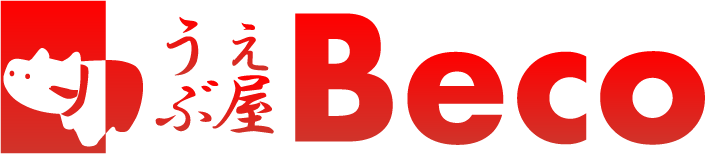サーバど素人が、Nginxに手を出して、Concrete5を入れた話。
この記事は、Concrete5とCloudGarageさんのAdventカレンダーの4日目の記事です。
concrete5 Japan Advent Calendar 2017
#CloudGarage Advent Calendar 2017
はじめに
榊 友哉さん(concrete5 東京ユーザーグループ) に、「Concrete5.8」を導入したいのですが、と相談したことから始まり、
Nginxが軽くていい、定額制のクラウドサーバでいいのがあるよ!→CloudGarageサーバに、Nginxを入れて、Concrete5.8をインストールする。
という流れになりました。
正直、サーバをいじるのは学生以来でして、Linux系コードは忘れまくってたので、viから調べなおすほどのご無沙汰ぶりの私が、導入することになりました。(cdとlsは覚えてたよ!(苦))
不安な点は、榊さんに相談する前提で(ぇ
ここでは、コードは忘れたので書きません、というか他のサイトで書いてるので、間違った・迷ったの道筋を書きます。
環境
- CloudGarageのサーバ
- CentOS7
- Nginx
- Concrete5.8
まずは、このキーワードだけで始まりました。
1.概ね、以下のページの内容をまずなぞります。
nginxインストールはしたものの、起動コードがCentOS7だからか、違うことに気づきます。
service nginx start → systemctl start nginx.service
2.Nginxをインストールして、成功確認しようとしたところで、ドメイン紐付けするのを忘れたのに気づきます。
CloudGarageさんはDNS管理を、同系列のEX-CLOUDで提供しているので、アカウント登録する。
外部で取得したドメインを指定する。繋がらない。小1時間悩む。
[CloudGarage] DNSオプションご利用ガイドで、AコードでIPアドレス登録していないことにやっと気づく。
3.ドメインで迷っている間に諸々のインストールを進める。
PHP5.6のインストール
上の、tomoさんのを引き続き参考に、PHPを入れる。
のちにCentOS7の標準リポジトリでインストールしたため、バージョンが5.4であるとConcrete5に怒られるので、アンインストールして、PHP5.6に入れ直す。
FileZilaを使いたかったので、FTPを使えるようにする(vsftpdのインストール)&MariaDBをインストール
ユーザ名などは、変えていますが、概ね以下のページを参考にインストール。
FTPのユーザ作成や、html・PHPファイルの入るルートのパーミッション設定をこの段階でする。そこらへんは調べてくださいな。
4.503エラーでつまづく、その他
ドメインが見れるようになったところで、アクセスすると、503エラーに遭遇する。→PHPを起動するのを忘れたせいだった
firewallで、concrete5.conf記載の80番ポートを開けるのを忘れたせいってのも、どこかでつまずいた記憶があるけど、どこだったっけか?
5.FTPでConcrete5.8のファイルを入れてインストール
- packages
- application/config
- application/files
のパーミッションを調整しろと言われるので、とりあえず777にする。
DBを用意するのを忘れたので、以下情報を元に用意する。(途中phpmyadminを入れるが、サイト確認をするのに手間取ったので、今回は手打ち。)
そもそも、SQLコードを打てる状態になるまでに実は小1時間悩んでいる。(mysql -u root -p を打ち込め!)
create database DB名 character set utf8; create user 'ユーザ名'@'localhost' identified by 'パスワードは決めてね'; grant all privileges on DB名 .* to 'ユーザ名'@'localhost';
インストールできました!!!!!
これを1日中やってました。
途中コードの意味がわからず、調べなおしたり、いやいや、これいらんやろと調べたら結局必要だったという遠回りをしたり時間かかりました(汗
あとは、地道にセキュリティ強化方法を調べていこうと思います。
好き嫌いではなく、真面目に勉強しとけばよかったと思う今日この頃でした。
みなさん、頑張ってください。